
Separate Window Chrome插件
大小:0.1MB
语言:简体中文系统:微软Windows平台
类别:网页浏览时间:2022-03-14
分类1

大小:0.1MB
语言:简体中文系统:微软Windows平台
类别:网页浏览时间:2022-03-14
Separate Window Chrome插件是一款小巧实用的浏览器插件,它可以帮你分离窗口,使你在浏览网页时更加方便,所以有需要的赶紧来WWW.11684.COM 下载吧!
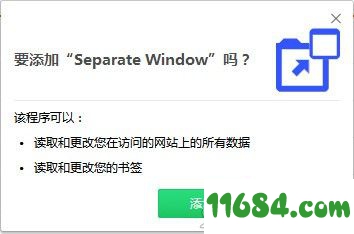
Separate Window是一款便捷的网页窗口分离Chrome插件。它的主要功能就是可以帮您分离网页,让您同时浏览两个页面上的内容。并且插件还支持快速关闭,可以在关闭分离出来的页面同时保留原页面,默认设置下,窗口在分离出来的同时,原窗口消失,仅会显示分离后的元素窗口,可随意缩放。这些窗口可以固定大小或可以调整大小。 多个独立的UI插件窗口可以同时打开。
1.拍摄所选窗口的快照;
2.保存到书签(在“单独的窗口”文件夹中);
3.获取到该窗口的链接(通过单击安装扩展程序的窗口,该窗口将自动打开)
1.在chrome浏览器安装好后,在浏览器的右上方会出现Separate Window插件的按钮,并提示你该插件已安装完成。
2.打开需要分离窗口的网站,点击右上角插件的图标,会出现下图。
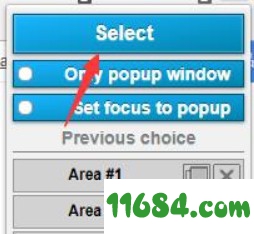
3.点击"select"按钮,会出现一个可视的蓝色半透明框,选择你所需要分离的元素,直接左键点击即可。
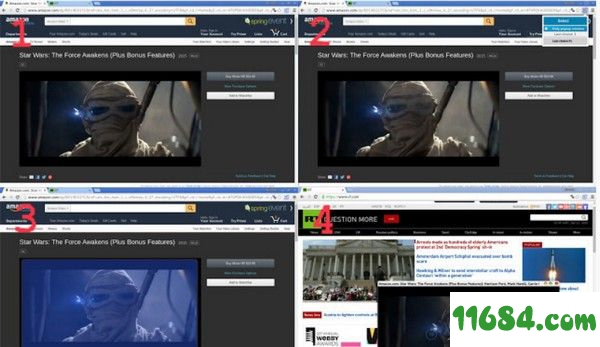
4.如果需要选择较大面积的元素,可以使用鼠标滚轮上下滚动来调节选择的范围。
5.点击Separate Window窗口分离插件的设置按钮会出现下图,“Select”,点击选取要分离的元素、“Only popup window”,默认分离元素后,原标签页就关闭,点此可让原标签页保留、“Set focus to popup”,点击后可让分离的窗口始终置顶在其他窗口之前。
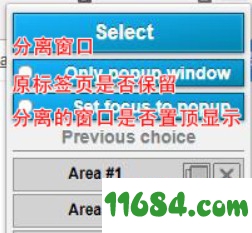
6.同时,亦可对分离出的窗口单独保存书签,单独截图和顺序切换。只需将鼠标移动至分离后的窗口的右边靠上的位置即可呼出菜单。
7.最后你想不到的是,Separate Window窗口分离插件还具有去广告的功能哦。
方法一:.crx文件格式插件安装
1.首先用户点击谷歌浏览器右上角的自定义及控制按钮,在下拉框中选择设置。
2.在打开的谷歌浏览器的扩展管理器最左侧选择扩展程序或直接输入:chrome://extensions/
3.找到自己已经下载好的Chrome离线安装文件xxx.crx,然后将其从资源管理器中拖动到Chrome的扩展管理界面中,这时候用户会发现在扩展管理器的中央部分中会多出一个”拖动以安装“的插件按钮。
4.松开鼠标就可以把当前正在拖动的插件安装到谷歌浏览器中去,但是谷歌考虑用户的安全隐私,在用户松开鼠标后还会给予用户一个确认安装的提示。
5.用户这时候只需要点击添加按钮就可以把该离线Chrome插件安装到谷歌浏览器中去,安装成功以后该插件会立即显示在浏览器右上角(如果有插件按钮的话),如果没有插件按钮的话,用户还可以通过Chrome扩展管理器找到已经安装的插件。
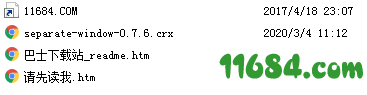
方法二:文件夹格式插件安装
1.首先用户点击谷歌浏览器右上角的自定义及控制按钮,在下拉框中选择设置。
2.在打开的谷歌浏览器的扩展管理器最左侧选择扩展程序。
3.勾选开发者模式,点击加载已解压的扩展程序,将文件夹选择即可安装插件。